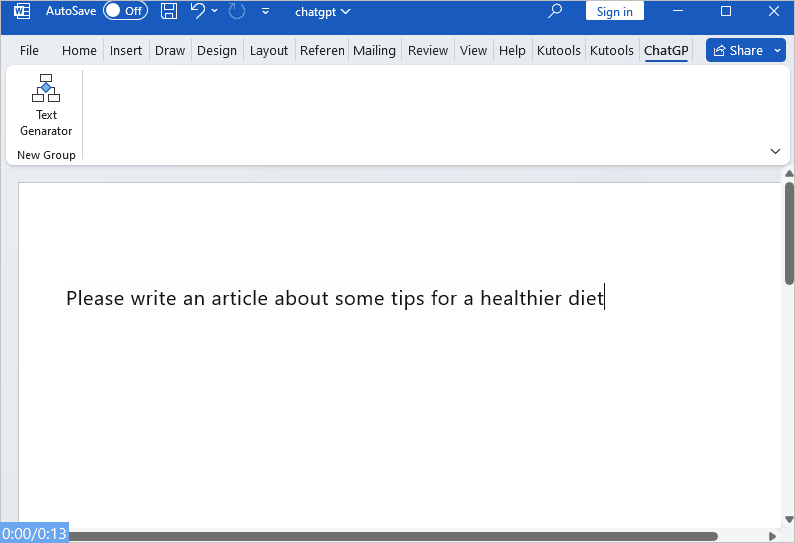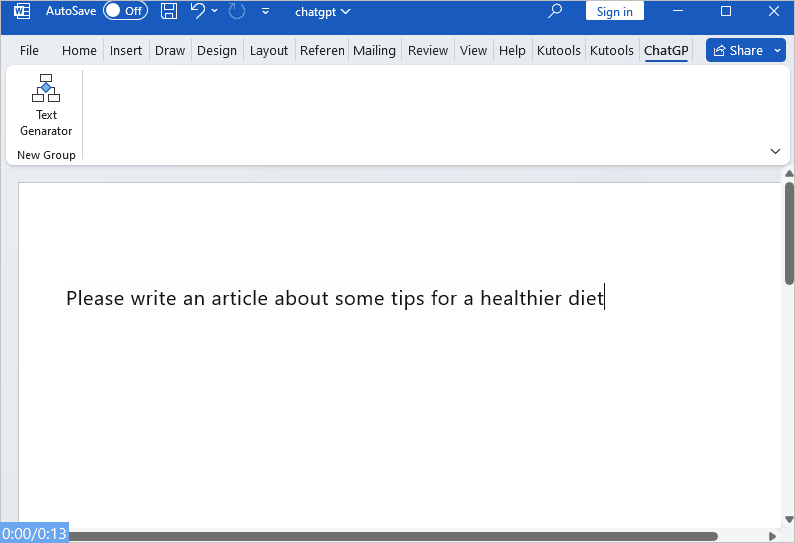将ChatGPT集成到Microsoft Word中 – 分步指南 为什么要在Word中使用ChatGPT? 凭借其先进的语言理解能力,ChatGPT可以改变您与Microsoft Word的交互方式。它可以自动化繁琐的任务,提供创意内容建议,甚至协助进行语言翻译,使您在Word中的工作更加高效和创新。
在Word中使用ChatGPT的一些好处是:
高效且轻松的写作 :ChatGPT简化了写作过程,能够毫不费力地生成适用于各种目的的文本。对于快速创建电子邮件、报告和各类商务通信等特别有益。修正语法和拼写 :无需手动检查每个句子,您可以依赖ChatGPT在短时间内扫描整个文档,确保您的文本符合标准的语法规则和拼写习惯。语气和风格调整 :根据您的受众和目的,ChatGPT可以提供关于调整写作语气和风格的建议,无论是需要更正式、更具说服力、描述性更强还是更随意的风格。 使用VBA代码将ChatGPT集成到Word中 在本节中,我们将探讨如何使用VBA代码将ChatGPT集成到Microsoft Word中。这种集成有望彻底改变文档的创建和编辑,结合ChatGPT的人工智能能力和Word的功能。
步骤1:将VBA代码添加到Word文档中
打开一个新的空白Word文件,然后按 ALT + F11 键打开 Microsoft Visual Basic for Applications 窗口。 然后,点击 插入 > 模块 ,复制并粘贴以下代码到打开的空白模块中:VBA代码:将ChatGPT集成到Word中 Sub ChatGPT()
'Updateby Extendoffice
Dim status_code As Integer
Dim response As String
OPENAI = "https://api.openai.com/v1/chat/completions"
api_key = "sk-***************************** "
If api_key = "" Then
MsgBox "Please enter the API key."
Exit Sub
ElseIf Selection.Type <> wdSelectionNormal Then
MsgBox "Please select text."
Exit Sub
End If
SendTxt = Replace(Replace(Replace(Replace(Selection.text, vbCrLf, ""), vbCr, ""), vbLf, ""), Chr(34), Chr(39))
SendTxt = "{""model"": ""gpt-3.5-turbo"", ""messages"": [{""role"":""system"", ""content"":""You are a Word assistant""} ,{""role"":""user"", ""content"":""" & SendTxt & """}]}"
Set Http = CreateObject("MSXML2.XMLHTTP")
With Http
.Open "POST", OPENAI, False
.setRequestHeader "Content-Type", "application/json"
.setRequestHeader "Authorization", "Bearer " & api_key
.send SendTxt
status_code = .Status
response = .responseText
End With
If status_code = 200 Then
Set regex = CreateObject("VBScript.RegExp")
With regex
.Global = True
.MultiLine = True
.IgnoreCase = False
.Pattern = """content"": ""(.*)"""
End With
Set matches = regex.Execute(response)
If matches.Count > 0 Then
response = matches(0).SubMatches(0)
response = Replace(Replace(response, "\n", vbCrLf), "\""", Chr(34))
Selection.Range.InsertAfter vbNewLine & response
End If
Else
Debug.Print response
End If
Set Http = Nothing
End Sub
注意事项: 在上面的代码中,您应该将API密钥“sk-***************************** ”替换为您自己的密钥。 如果您想使用ChatGPT-4 ,可以在代码的第15行将gpt-3.5-turbo 替换为gpt-4。 步骤2:执行VBA代码
将代码粘贴到模块后,请按照以下操作运行此代码:
输入您想问ChatGPT的问题,这里我将输入“如何在Word中插入图片? ”,见截图: 然后,选择文本,并点击 运行 (可选)将ChatGPT按钮添加到Word功能区
如果您经常使用此VBA代码,建议将其添加到Word文档的功能区中。这样做不仅节省时间,而且在需要时随时访问此功能,从而提高您的工作效率。
右键单击功能区上的任意位置,然后选择 自定义功能区 ,见截图: 在 Word选项 对话框中,点击 新建选项卡 在所有选项卡之后插入一个新选项卡,然后点击 重命名 按钮,见截图: 在接下来的 重命名 对话框中,为此新选项卡输入一个新名称,然后点击 确定 。见截图: 仍然在 Word选项 对话框中,选择 宏 从 选择命令来自 下拉列表中,见截图: 然后,点击选择您在步骤1中插入Word的代码名称,然后点击 添加 按钮将此代码添加到 新建类别 ,见截图: 然后,点击 重命名 按钮为此代码赋予一个新名称,然后点击 确定 ,见截图: 最后,点击 确定 关闭 Word选项 对话框。现在,VBA按钮已添加到Word功能区中,见截图: 重要提示: 运行代码后,如果收到以下错误消息,则表示您的API密钥已过期或存在计费问题。要解决此问题,有必要升级到付费账户,费用将根据您的API使用情况收取。 如何获取API密钥或订阅付费计划以使用API?请查看此《如何获取OpenAI API密钥 》教程。 要保存此代码,您应将此Word文档另存为启用宏的Word文档 格式。为了将来使用,只需单击功能区下方的启用内容 以激活代码。 Office Tab:为 Word、Excel、PowerPoint 等带来选项卡式界面…
在Microsoft Word中使用ChatGPT的一些示例 本节将讨论一些在Word中使用ChatGPT的有用示例。无论是用于翻译、编辑、摘要、提问还是从文本中提取数据,ChatGPT在Word中都能帮助您利用AI技术提升写作体验。
内容生成 如果您想起草一篇文章、一份报告或任何创意作品,ChatGPT可以帮助您头脑风暴想法,提供大纲,甚至撰写文档的整个部分。
例如,我希望ChatGPT写一篇关于健康饮食小贴士的文章。
在Word文档中,输入以下文本并选择它:“请写一篇关于健康饮食小贴士的文章: ” 然后,点击 运行 文本生成器 按钮在功能区中,几秒钟后将生成一篇文章,如下所示: 提示: 将ChatGPT集成到Word中,您可以根据需要生成各种类型的内容,包括撰写电子邮件、简历构建、预定义主题的文章写作等。 为了确保ChatGPT生成的内容完全符合您的要求,清楚详细地表达您的需求至关重要。提供具体的指示可以让ChatGPT更有效地针对您的特定请求进行响应。 翻译文本 使用与Word集成的ChatGPT,您不仅可以享受其各种写作辅助功能,还可以体验快速高效的文本翻译。
将您希望翻译的文本复制并粘贴到Word文档中,然后在文本前输入以下指定命令:“请将以下文本翻译成法语: ” 然后,选择指定的命令文本和您的文本,点击 运行 文本生成器 按钮在功能区中。在短时间内,您选择的文本将被翻译成您指定的语言。请参见下面的演示: 提示: 您可以根据需要将文本翻译成所需的语言,只需在命令文本中将“法语”替换为您首选的语言即可。 总结文档 处理冗长的文档可能会让人不知所措。与Word集成的ChatGPT可以高效地总结这些文档,突出关键点和重要信息。
将内容复制并粘贴到Word文档中,然后在文本前输入以下指定命令:“总结以下文本: ” 然后,选择指定的命令文本和您的文本,点击 运行 文本生成器 按钮在功能区中。您选择的内容要点将被总结,为您提供其主要思想的简洁概述,如下所示: 编辑和改进文本 ChatGPT在Word中最显著的用途之一是编辑和改进文本。从基本的语法和拼写检查到更复杂的句子重组和语气调整,ChatGPT可以优化您的写作,使其更清晰、引人入胜且无错误。
例如,我想以轻松的风格重写内容。
将您想重写的文本复制并粘贴到Word文档中,然后在文本前输入以下指定命令:“请以轻松、随和的风格重写以下文本: ” 然后,选择指定的命令文本和您的文本,点击 运行 文本生成器 按钮在功能区中。所选内容将以轻松的风格重写,如下所示: 通过Kutools AI助手将ChatGPT集成到Word中 借助Kutools AI助手 解锁Microsoft Word中的AI力量,现在支持ChatGPT集成!通过能够以多种风格重写内容、轻松生成定制内容以及即时总结冗长文档,转变您的写作体验。借助Kutools AI助手 ,提高生产力并释放创造力,让每一个字都算数。简化您的工作流程,节省时间,并实现无与伦比的写作卓越。立即升级到ChatGPT和Kutools AI助手带来的文档编辑未来!
安装Kutools for Word后,请点击 Kutools AI > AI助手 打开 Kutools AI助手 窗格。
以多种风格重写内容 借助Kutools AI助手的重写功能提升您在Word中的写作水平!无论您追求正式的语气、渴望富有创意的风格,还是需要简洁明了的表达,该工具都能无缝适应您的文本以适应场合。只需几次点击,将您的文档转化为风格和实质兼备的杰作。
在 Kutools AI助手 窗格中,请按照以下步骤操作:
选择您想要重写的内容; 在重写 选项卡下,从润色风格 下拉列表中选择一种您需要的写作风格; 然后,点击 发送 按钮开始重写。所选内容将以您在 生成 框中指定的所需风格重写。 提示: 获得新内容后,您可以点击复制 按钮将内容复制到任何地方,或者点击插入 按钮替换所选的原始文本。 生成定制内容 借助Kutools AI助手的定制内容生成功能,转变您的文档创建过程。无论是编写详细的报告、撰写引人入胜的电子邮件,还是开发吸引人的演示文稿,Kutools AI助手都将您的想法塑造成精炼、即用型的文本。让Kutools AI助手成为您写作成功的伙伴,定制出令人共鸣并印象深刻的内容。
在 Kutools AI助手 窗格中,请按照以下步骤操作:
在撰写 选项卡下,选择或输入提示文本到提示类型 框中; 点击生成提示词例子 按钮以生成提示文本;(您可以根据需要修改关键信息) 然后,点击发送 按钮开始生成内容; 生成内容后,您可以点击 复制 将其复制到任何地方,或者点击 插入 将其插入到文档中的当前光标位置。 总结整个文档或选中的部分 借助Kutools AI助手,轻松将冗长的文档浓缩成简洁的摘要。无论是快速概览还是提取关键点,该工具都能将复杂的信息简化为易于消化的片段,节省您的时间并增强理解。无论是学术研究、商业报告还是日常阅读,Kutools AI助手都能让您一键掌握大量文本的精髓。
在 Kutools AI助手 窗格中,请按照以下步骤操作:
在Kutools AI助手 窗格中点击总结 选项卡; 选择总结类型,并点击 发送 按钮。然后,将生成选中内容或当前文档的摘要。
• 总结选中的内容 发送 按钮。 • 总结整个文档 发送 按钮。 更好地在Word中使用ChatGPT的技巧 在Microsoft Word中有效使用ChatGPT很大程度上取决于制定正确的提示。以下是帮助您通过使用适当的提示充分利用ChatGPT在Word中的潜力的指南:
具体且明确 :清楚说明您需要什么。例如,不要说“写一些关于气候变化的内容”,而是具体说明“写一篇关于气候变化对北极野生动物影响的简要概述”。使用分步指令 :分解任务:对于复杂任务,将其分解为较小的步骤。例如,“首先,总结以下段落,然后列出三个关键点,最后,建议一个结论句。”调整语气和风格 :指定语气和风格:如果您需要某种语气(正式、随意、有说服力等)的文章,请在提示中提及。例如,“草拟一封给客户的专业电子邮件,讨论项目时间表。”探索不同的内容类型 :多样化的应用:使用ChatGPT完成各种任务,如头脑风暴会议想法、生成创意写作提示,甚至创作诗歌或故事。 总之,掌握制定正确提示的艺术对于优化您在Word中使用ChatGPT至关重要。通过在方法上具体、明确和迭代,您可以有效地引导ChatGPT产生预期的结果,从而提高您在Word中的生产力和工作质量。
一些您可能关心的常见问题 ChatGPT API是否免费? OpenAI的定价页面 。我可以在Word中使用ChatGPT来处理英语以外的其他语言吗? ChatGPT能否在Word中离线工作? ChatGPT能否改善我的写作风格? ✨ Kutools for Office — 一次安装,五款强大工具齐聚! 包含 Office Tab Pro · Kutools for Excel · Kutools for Outlook · Kutools for Word · Kutools for PowerPoint
📦 五款工具一套全收|🔗 与Microsoft Office深度集成 |⚡ 即刻提升效率,助力办公省时增效
最佳办公效率工具 Kutools for Word - 100+ 款Word工具 按钮在VBA窗口中,或者点击 文本生成器 按钮在功能区中,几秒钟后将生成一篇文章,如下所示:
按钮在VBA窗口中,或者点击 文本生成器 按钮在功能区中,几秒钟后将生成一篇文章,如下所示: